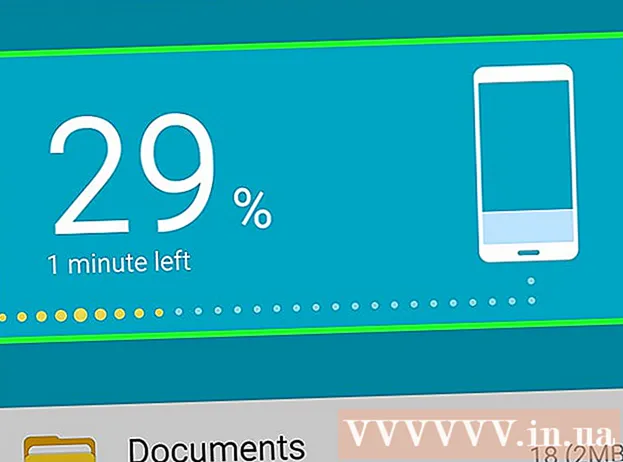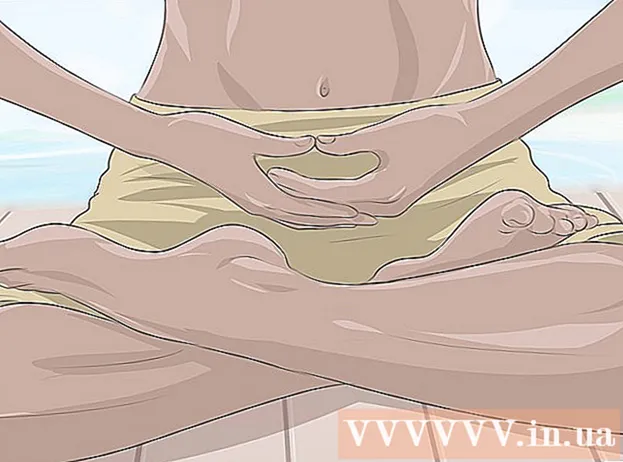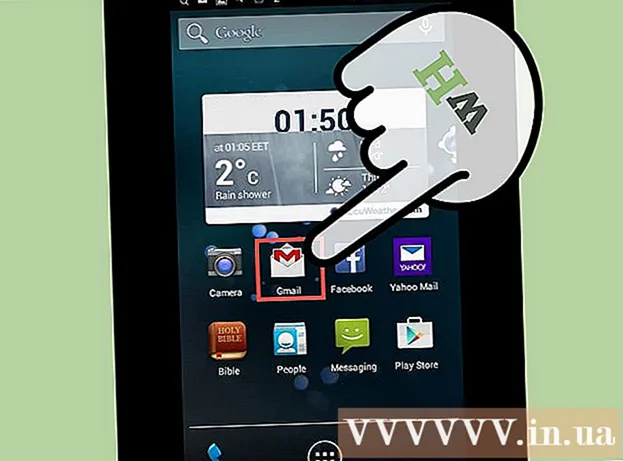Зміст
- кроки
- Метод 1 з 2: Інструкція по установці Qt SDK 4.8:
- Метод 2 з 2: Інструкції з установки Qt SDK 5.0:
The Qt Software Development Kit (SDK) - межплатформная інфраструктура додатків, широко використовувана для розробки додатків з графічним призначеним для користувача інтерфейсом (GUI). Серед відомих додатків, розроблених в Qt, можна виділити, наприклад, такі: KDE, Opera, Google Earth і Skype. Це портативна межплатформная середовище розробки з призначеним для користувача інтерфейсом, доступна для операційних систем Windows, Linux і Mac OS X. Qt SDK допоможе в створенні графічних користувальницьких інтерфейсів (GUI) для додатків, розроблених під Windows, Linux і Mac OS X. Для більш детальної інформації по Qt SDK відвідайте Qt SDK сайт. Пошукайте також додаткову інформацію по створенню першої програми на Qt.
Примітка: установка 64-бітової версії комплекту розробки програмного забезпечення Qt SDK 4.8 і Qt SDK 5.0 на Ubuntu Linux також підходить для установки на Debian і Linux Mint.
кроки
Метод 1 з 2: Інструкція по установці Qt SDK 4.8:
- 1 Перш за все, визначте, яку архітектуру використовує ваша операційна система Ubuntu Linux. Для цього відкрийте термінал і введіть команди, перераховані нижче, після чого можете завантажити відповідну версію Qt SDK. Наприклад, якщо ви використовуєте 32-бітну версію Ubuntu Linux, скачайте 32-bit Qt SDK, для 64-бітної Ubuntu Linux - 64-bit Qt SDK.
- Введіть / Скопіюйте / Вставте: file / sbin / init
- Запам'ятайте, скільки разів Ubuntu Linux ви використовуєте - дисплей показує 32-bit або 64-bit.
- 2 Потім скачайте Qt Software Development Kit (SDK) Завантажити Qt SDK
- Виберіть системну архітектуру вашої копії Ubuntu Linux (32-bit або 64-bit версія Qt SDK). Також ви можете додати бібліотеки для розробки, щоб можна було без проблем запускати додатки Qt, слідуючи нижчеподаній інструкції.
- Примітка: Коли справа дійде до завантаження SDK, скачайте офлайн-установник, тому що завантаження може зайняти тривалий час, якщо тільки у вас не дійсно швидкий Інтернет-канал.
- Завантаження Qt SDK можна виконати двома способами установки: онлайн або офлайн. Я вважаю за краще просто завантажити повний SDK, використовуючи офлайн-спосіб. Так як класи, з яких складається Qt SDK, досить великі, завантаження SDK на повільному з'єднанні може зайняти кілька годин. Це може відбити охоту деяким користувачам (чи ні), які хочуть спробувати Qt SDK.
- Пропозиція, запрошення, речення: Якщо тільки у вас не дійсно швидке підключення до Інтернету, я настійно рекомендую скористатися офлайн-монтажник.
- 3 Відкрийте термінал і введіть наступні команди:
- Введіть / Скопіюйте / Вставте: sudo apt-get install synaptic
- Введіть / Скопіюйте / Вставте: sudo apt-get update
- Ця команда використовується для відновлення і повторної синхронізації індексних файлів пакета з їх джерел через Інтернет.
- Введіть / Скопіюйте / Вставте: sudo apt-get install qt4-dev-tools libqt4-dev libqt4-core libqt4-gui
- Ця команда додає додаткові бібліотеки розробника Qt в вашу систему Ubuntu Linux, дозволяючи програмам Qt безвідмовно працювати на вашому комп'ютері.
- 4 Введіть / Скопіюйте / Вставте: cd / home /"Ваше_імя_пользователя"/ Downloads
- Перейдіть в папку Downloads у вашій системі
- 5 Введіть / Скопіюйте / Вставте: sudo -s chmod u + x QtSdk-offline-linux-x86_64-v1.2.1.run
- Це зробить Qt SDK виконуваним для всіх користувачів вашої системи
- 6 Встановіть Qt SDK за допомогою наступної команди
- Введіть / Скопіюйте / Вставте: sudo -s ./QtSdk-offline-linux-x86_64-v1.2.1.run -style cleanlooks
- Для установки Qt SDK у вас повинні бути права суперкористувача
- 7 При установці Qt SDK вам потрібно буде вибрати папку, де буде розташований Qt SDK. Виберіть / opt - і ваш Qt SDK буде встановлений в папку / opt / QtSDK
- 8За допомогою наступної команди змініть права на папку Qt SDK, щоб вона була доступна для всіх користувачів
- 9 Введіть / Скопіюйте / Вставте: sudo -s chmod -R 777 / opt / QtSDK
- Ця команда зробить Qt SDK виконуваним для всіх користувачів системи
- 10 Введіть / Скопіюйте / Вставте: sudo -s chmod -R 777 / home /"Ваше_імя_пользователя"/.config/Nokia
- Це запобіжить поява повідомлень про помилку під час запуску QtCreator, які заявляють, що програма не може вносити зміни в папку / home /"Ваше_імя_пользователя"/.config/Nokia.
- 11 Як тільки програма Qt встановиться, відкрийте термінал і за допомогою текстового редактора, такого як nano або gedit, відредагуйте / etc / profile.
- Введіть / Скопіюйте / Вставте: sudo -s nano / etc / profile
- або
- Введіть / Скопіюйте / Вставте: sudo -s gedit / etc / profile
- 12 Прокрутіть в кінець файлу / etc / profile і введіть текст, вказаний нижче. Вам потрібно додати цей рядок в системний файл / etc / profile, щоб з'явилася можливість компіляції програм Qt в терміналі.
- 13 Введіть / Скопіюйте / Вставте:
- PATH = / opt / QtSDK / Desktop / Qt /4.8.1/ Gcc / bin: $ PATH
- export PATH
- 14 Виділені числа - це номер версії Qt SDK, тому переконайтеся, що ви ввели правильний номер версії Qt SDK. Qt SDK з кожною версією поновлення вдосконалюється, тому уважно вибирайте версію Qt SDK для установки.
- Наприклад, в цьому прикладі ми використовуємо Qt версії 4.8.1, тому в / etc / profile вказано номер версії 4.8.1.
- 15Збережіть файл / etc / profile і вийдіть
- 16 Перезавантажте файл / etc / profile, використовуючи наступну команду
- Введіть / Скопіюйте / Вставте: . / Etc / profile
- Переконайтеся, що ви ввели a. і потім пробіл, щоб перезавантажити файл / etc / profile
- 17Як тільки файл / etc / profile перезавантажиться, ви можете ввести наступні команди, щоб переконатися, що система Ubuntu Linux розпізнає, що Qt SDK був прийнятий системою PATH.
- 18 Введіть / Скопіюйте / Вставте: which qmake
- Ви повинні отримати таку відповідь:
- /opt/QtSDK/Desktop/Qt/4.8.1/gcc/bin/qmake
- 19 Також введіть наступну команду:
- Введіть / Скопіюйте / Вставте: qmake -version
- 20 Отримайте відповідь, схожий на цей:
- ’QMake version 2.01a
- ’Using Qt version 4.8.1 in /opt/QtSDK/Desktop/Qt/4.8.1/gcc/lib
- 21 Це інформує вас про те, що тепер можна компілювати програми Qt з командного рядка. З цього моменту все налаштовано для компіляції програм Qt на вашій системі Ubuntu Linux. Як тільки Qt SDK буде успішно встановлено на систему, і ви захочете скомпілювати вашу першу програму Qt, пошукайте додаткових інформацію про те, як створити першу програму Qt на Ubuntu Linux].
Метод 2 з 2: Інструкції з установки Qt SDK 5.0:
- 1 Перш за все, визначте, яку архітектуру використовує ваша операційна система Ubuntu Linux. Для цього відкрийте термінал і введіть команди, перераховані нижче, після чого можете завантажити відповідну версію Qt SDK. Наприклад, якщо ви використовуєте 32-бітну версію Ubuntu Linux, скачайте 32-bit Qt SDK, для 64-бітної Ubuntu Linux - 64-bit Qt SDK.
- Введіть / Скопіюйте / Вставте: file / sbin / init
- Запам'ятайте, скільки разів Ubuntu Linux ви використовуєте - дисплей показує 32-bit або 64-bit.
- 2 Потім скачайте Qt Software Development Kit (SDK) Download Qt SDK
- Виберіть системну архітектуру вашої копії Ubuntu Linux (32-bit або 64-bit версія Qt SDK). Також ви можете додати бібліотеки для розробки, щоб можна було без проблем запускати додатки Qt, слідуючи нижчеподаній інструкції.
- Примітка: Коли справа дійде до завантаження SDK, скачайте офлайн-установник, тому що завантаження може зайняти тривалий час, якщо тільки у вас не дійсно швидкий Інтернет-канал.
- Завантаження Qt SDK можна виконати двома способами установки: онлайн або офлайн. Я вважаю за краще просто завантажити повний SDK, використовуючи офлайн-спосіб. Так як класи, з яких складається Qt SDK, досить великі, завантаження SDK при повільному з'єднанні може зайняти кілька годин. Це може відбити охоту деяким користувачам (чи ні), які хочуть спробувати Qt SDK.
- Пропозиція, запрошення, речення: Якщо тільки у вас не дійсно швидке підключення до Інтернету, я настійно рекомендую скористатися офлайн-монтажник.
- 3 Відкрийте термінал і введіть наступні команди:
- Введіть / Скопіюйте / Вставте: sudo apt-get install synaptic
- Ця команда використовується для відновлення і повторної синхронізації індексних файлів пакета з їх джерел через Інтернет.
- Введіть / Скопіюйте / Вставте: sudo apt-get install qt4-dev-tools libqt4-dev libqt4-core libqt4-gui
- Ця команда додає додаткові бібліотеки розробника Qt в вашу систему Ubuntu Linux, дозволяючи програмам Qt безвідмовно працювати на вашому комп'ютері. Я додав цю інформацію лише на той випадок, якщо ви хочете встановити сумісні з Qt SDK 4.8 бібліотеки.
- Введіть / Скопіюйте / Вставте: sudo apt-get install build-essential
- ця команда додасть додаткові бібліотеки C / C ++ для компіляції
- Введіть / Скопіюйте / Вставте: sudo apt-get install "^ libxcb. *" libx11-xcb-dev libglu1-mesa-dev libxrender-dev
- буде додано функціонал OpenGL при виконанні додатків Qt
- 4 Введіть / Скопіюйте / Вставте: cd / home /"Ваше_імя_пользователя"/ Downloads
- Папка буде змінена на Downloads
- 5 Введіть / Скопіюйте / Вставте: sudo -s chmod u + x qt-linux-opensource-5.0.2-x86_64-offline.run
- Ця команда зробить Qt SDK виконуваним для всіх користувачів системи
- 6 Встановіть Qt SDK за допомогою наступної команди
- Введіть / Скопіюйте / Вставте: sudo -s ./qt-linux-opensource-5.0.2-x86_64-offline.run -style cleanlooks
- Для установки Qt SDK ви повинні володіти правами суперкористувача
- 7 При установці Qt SDK з'явиться питання, куди встановити Qt SDK. Виберіть / opt та Qt SDK буде встановлений в папку / opt / QtSDK
- 8За допомогою наступної команди змініть права на папку Qt SDK, щоб вона була доступна для всіх користувачів
- 9 Введіть / Скопіюйте / Вставте: sudo -s chmod -R 777 /opt/Qt5.0.2
- Це зробить Qt SDK виконуваним для всіх користувачів вашої системи
- 10 Введіть / Скопіюйте / Вставте: sudo -s chmod -R 777 / home /"Ваше_імя_пользователя"/.config/QtProject
- Це запобіжить поява повідомлень про помилку під час запуску QtCreator, які стверджують, що програма не може вносити зміни в папку / home /"Ваше_імя_пользователя"/.config/QtProject.
- 11 Як тільки програма Qt встановиться, відкрийте термінал і за допомогою текстового редактора, такого як nano або gedit, відредагуйте / etc / profile.
- Введіть / Скопіюйте / Вставте: sudo -s nano / etc / profile
- або
- Введіть / Скопіюйте / Вставте: sudo -s gedit / etc / profile
- 12 Прокрутіть в кінець файлу / etc / profile і введіть текст, вказаний нижче. Вам потрібно додати цей рядок в системний файл / etc / profile, щоб з'явилася можливість компіляції програм Qt в терміналі.
- 13 Введіть / Скопіюйте / Вставте:
- PATH = / opt /Qt5.0.2 / 5.0.2 /gcc / bin: $ PATH
- export PATH
- 14 Виділені числа - це номер версії Qt SDK, тому переконайтеся, що ви ввели правильний номер версії Qt SDK. Qt SDK з кожною версією поновлення вдосконалюється, тому уважно вибирайте версію Qt SDK для установки.
- Наприклад, в цьому прикладі ми використовуємо версію Qt 5.0.2, Тому, в / etc / profile номер версії вказано 5.0.2
- 15Збережіть / etc / profile file і вийдіть
- 16 Перезавантажте файл / etc / profile, використовуючи наступну команду
- Введіть / Скопіюйте / Вставте: . / Etc / profile
- Переконайтеся, що ви ввели a. і потім пробіл, щоб перезавантажити файл / etc / profile
- 17Як тільки файл / etc / profile перезавантажиться, ви можете ввести наступні команди, щоб переконатися, що система Ubuntu Linux розпізнає, що Qt SDK був прийнятий системою PATH.
- 18 Введіть / Скопіюйте / Вставте: which qmake
- Ви повинні отримати відповідь на зразок цього:
- /opt/Qt5.0.2/5.0.2/gcc/bin/qmake
- 19 Ще надрукувати таку команду нижче:
- Введіть / Скопіюйте / Вставте: qmake -version
- 20 Ви повинні отримати відповідь на зразок цього:
- QMake version 3.0
- Using Qt version 5.0.2 in /opt/Qt5.0.2/5.0.2/gcc/lib
- 21 Це проінформує вас, що тепер можна компілювати програми Qt SDK 5.0 з командного рядка. З цього моменту все налаштовано для компіляції програм Qt в вашій системі Ubuntu Linux. Як тільки Qt SDK успішно встановиться в системі і ви захочете скомпілювати вашу першу програму Qt, пошукайте додаткову інформацію про те, як створити першу програму Qt на Ubuntu Linux.